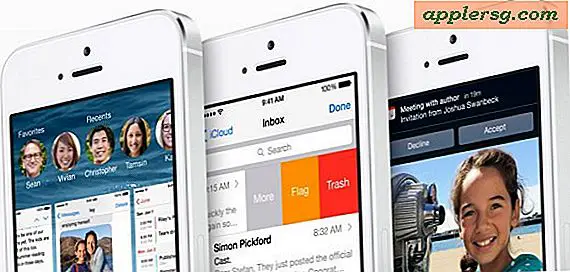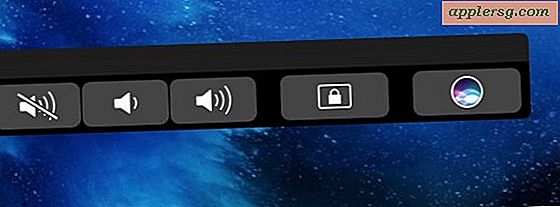आउटलुक से ईमेल स्निपिंग टूल का उपयोग कैसे करें (8 चरण)
विंडोज 7 ऑपरेटिंग सिस्टम में एक एक्सेसरी शामिल है, जिसे "स्निपिंग टूल" कहा जाता है, जो किसी दस्तावेज़ या वेब पेज से चयनित क्षेत्रों को कॉपी कर सकता है। आपके द्वारा चुना गया क्षेत्र एक शब्द जितना छोटा या पूरी स्क्रीन जितना बड़ा हो सकता है। उदाहरण के लिए, किसी Excel कार्यपत्रक के अपने ईमेल प्राप्तकर्ता भाग को भेजने के लिए, आप संपूर्ण कार्यपुस्तिका भेजे बिना अपने Outlook संदेश में कक्षों की एक श्रेणी को स्निप और कॉपी कर सकते हैं।
चरण 1
एक दस्तावेज़ या वेब पेज खोलें जहाँ आप स्निपिंग टूल से कॉपी करना चाहते हैं।
चरण दो
"प्रारंभ" बटन पर क्लिक करें, खोज टेक्स्ट बॉक्स में "स्निपिंग टूल" टाइप करें और परिणाम सूची से "स्निपिंग टूल" पर क्लिक करें। "स्निपिंग टूल" डायलॉग विंडो खुलती है। स्क्रीन पारभासी दिखाई देती है।
चरण 3
स्निपिंग विकल्प, जैसे "रेक्टेंगुलर स्निप" दिखाने के लिए "नया" बटन के बगल में स्थित तीर पर क्लिक करें।
चरण 4
स्निपिंग विकल्प का चयन करने के लिए क्लिक करें। कर्सर तदनुसार बदल जाता है।
चरण 5
दस्तावेज़ या वेब पेज पर चयनित क्षेत्र को घेरने के लिए कर्सर को क्लिक करें और खींचें। एक लाइन आपके चयनित क्षेत्र को स्निपिंग टूल मार्कअप क्षेत्र में घेर लेती है और कॉपी कर लेती है।
चरण 6
मेनू बार पर "स्निप भेजें" बटन के बगल में स्थित तीर पर क्लिक करें। "स्निप भेजें" बटन एक लाल गोलाकार पाठ और एक खुला लिफाफा प्रदर्शित करता है। आप मेनू प्रदर्शित करने के लिए "फ़ाइल" मेनू पर भी क्लिक कर सकते हैं। विकल्पों की एक छोटी सूची प्रकट होती है।
चरण 7
"ई-मेल प्राप्तकर्ता" या "ई-मेल प्राप्तकर्ता (संलग्नक के रूप में)" चुनने के लिए क्लिक करें। आउटलुक संदेश स्क्रीन प्रकट होती है। चयनित क्षेत्र संदेश के मुख्य भाग में या ईमेल अनुलग्नक के रूप में प्रतिलिपि बनाता है। "विषय" टेक्स्ट बॉक्स "स्निपिंग टूल से भेजा गया" प्रदर्शित करता है।
अपना संदेश और विषय टेक्स्ट बॉक्स अपडेट करें।